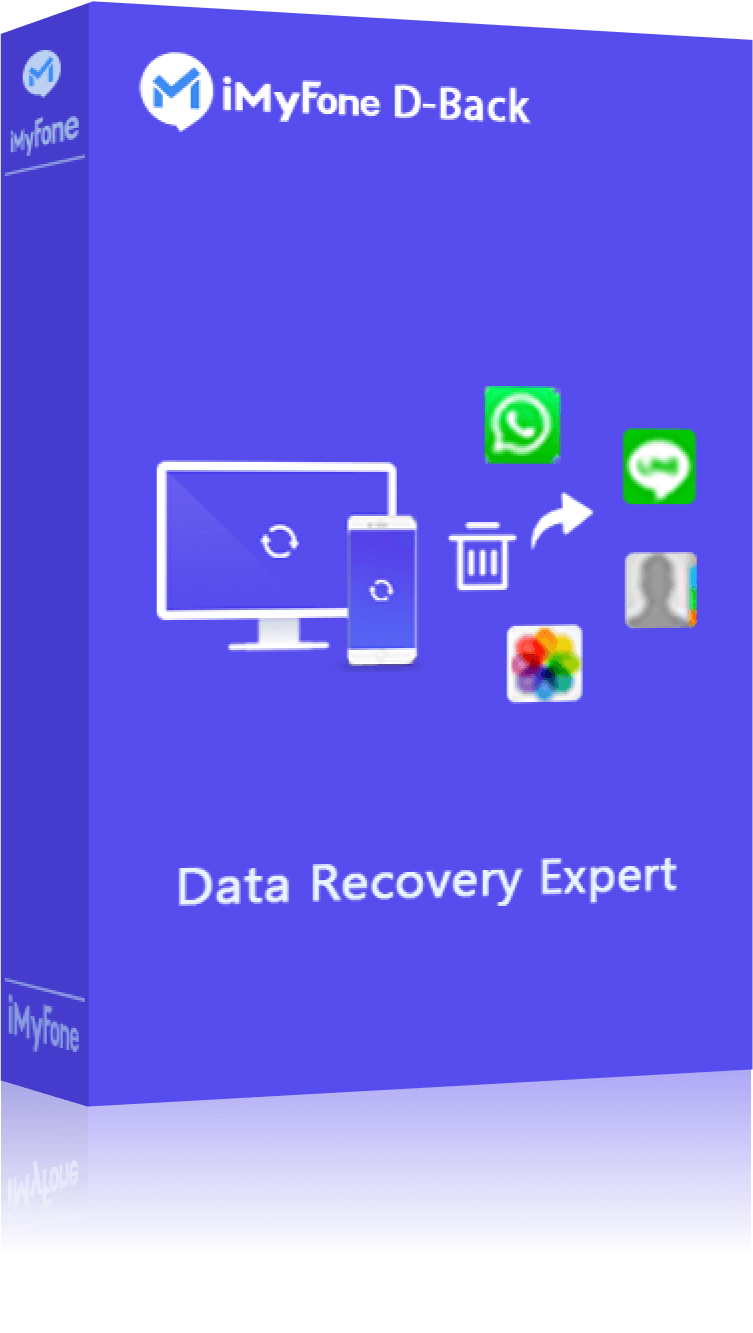طرح العديد من المستخدمين مؤخرًا عن اختفاء الصور من الاستديو في الايفون، وهي مشكلة شائعة. رغم أنّنا قد تناولنا هذا الموضوع من قبل ولكننا نريد مشاركة حلول أوسع. اكتشف سبب اختفاء الصور من الاستديو في الايفون وكيفية استرجاع الصور المخفية في الايفون الخاص بك.
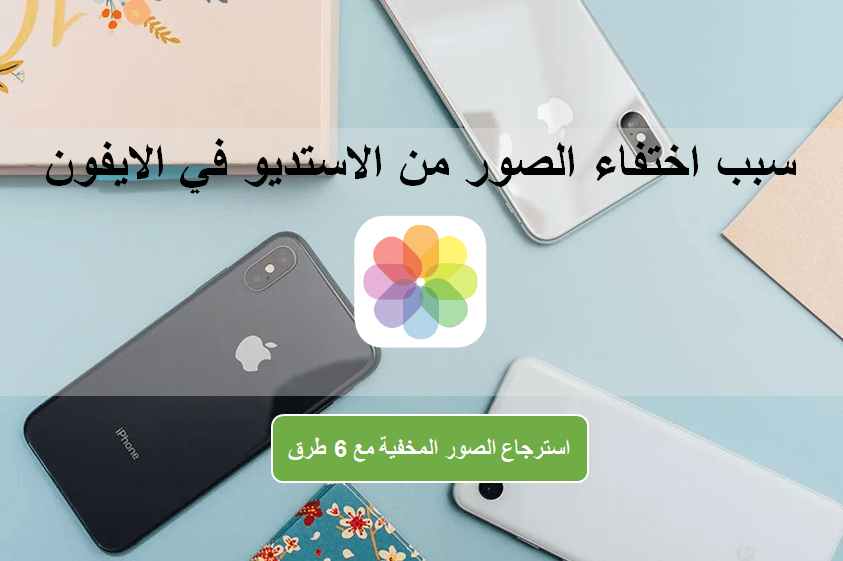
لماذا صوري اختفت من الايفون؟
سبب اختفاء الصور من الاستديو في الايفون هو متنوع. هذه بعض الأسباب الشائعة:
1. الصور تختفي بعد تحديث الايفون
- عند تحديث نظام iOS الخاصة بك، قد يكون عليك إعادة تسجيل الدخول إلى حساب iCloud الخاص بك مرة أخرى. إذا لم تقم بذلك، فقد تختفي الصور المحفوظة في iCloud.
2. إيقاف خدمة صور iCloud يجعل الصور تختفي
- إذا قمتَ بإيقاف خدمة صور iCloud في الإعدادات، فإن الصور المحفوظة في iCloud ستختفي من هاتفك. إذا أردت استرجاع تلك الصور، عليك تفعيل خدمة صور iCloud مرة أخرى.
3. حذف الصور بالخطأ!
- أحيانًا، قد يتم حذف صور أو فيديوهات بالخطأ من قبلك أو من قبل شخص آخر. هناك مجلد يسمى "المحذوفة مؤخرًا" حيث قد تكون هذه الصور.
4. قد تم تسجيل الخروج من iCloud
- إذا قمت بتسجيل الخروج من حساب iCloud الخاص بك، فقد تختفي الصور المحفوظة في iCloud.
5. عدم وجود مساحة كافية للصور
- عندما يكون هاتف iPhone لديك مساحة قليلة متبقية، فإنه لا يمكنه حفظ صور جديدة. لحل هذا المشكلة، يجب عليك حذف بعض البيانات القديمة لإتاحة المساحة.
كيفية استرجاع الصور المخفية في الايفون؟
قد تكون الصور المخفية في لفة الكاميرا في الايفون مفقودة بسبب حذفها عن طريق الخطأ أو وجود مشكلة في نظام iPhone أو الإعدادات الخاصة به. إذا لم تجد تلك الصور المخفية في نسخة احتياطية iTunes أو iCloud الخاصة بك، هناك أداة تُدعى iMyFone D-Back يمكنها مساعدتك في استرجاع الصور المخفية. تتيح لك هذه الأداة اختيار استعادة الصور فقط إلى الايفون الخاص بك دون استبدال جميع البيانات الأخرى.
إليك كيفية استرجاع الصور المخفية في الآيفون باستخدام iMyFone D-Back:
الخطوة 1: قم بتثبيت البرنامج على جهاز الكمبيوتر الخاص بك وقم بتشغيله. قم بتوصيل جهازك بالكمبيوتر باستخدام كابل البيانات، ثم اختر "استعادة بيانات الايفون" في الصفحة الرئيسية لـ D-Back لبدء عملية المسح.

الخطوة 2: في النافذة التالية، اختر "الصور" وانقر على "مسح" للمتابعة.

الخطوة 3: في صفحة النتائج، حدد الصور التي تريد استعادتها وانقر على "استعادة" لحفظها على جهاز الكمبيوتر الخاص بك.

كيفية العثور على الصور المخفية من تطبيق الصور في الايفون مجانا
1 إعادة الاتصال بحساب iCloud
تفترض الصور على الايفون افتراضيًا النسخ الاحتياطي على iCloud، ولكن في بعض الأحيان قد يقوم تحديث iOS بتسجيل الخروج من الحساب. لحل هذه المشكلة، اتبع هذه الخطوات:
الخطوة 1: افتح تطبيق الإعدادات على الايفون واضغط على "تسجيل الدخول إلى الايفون".
الخطوة 2: أدخل عنوان بريدك الإلكتروني وكلمة المرور لحساب Apple ID الخاص بك. إذا كانت المصادقة الثنائية مُمكّنة، أدخل رمز التحقق.
الخطوة 3: انتظر حتى يتم تنزيل الصور الخاصة بك مرة أخرى إلى الايفون.
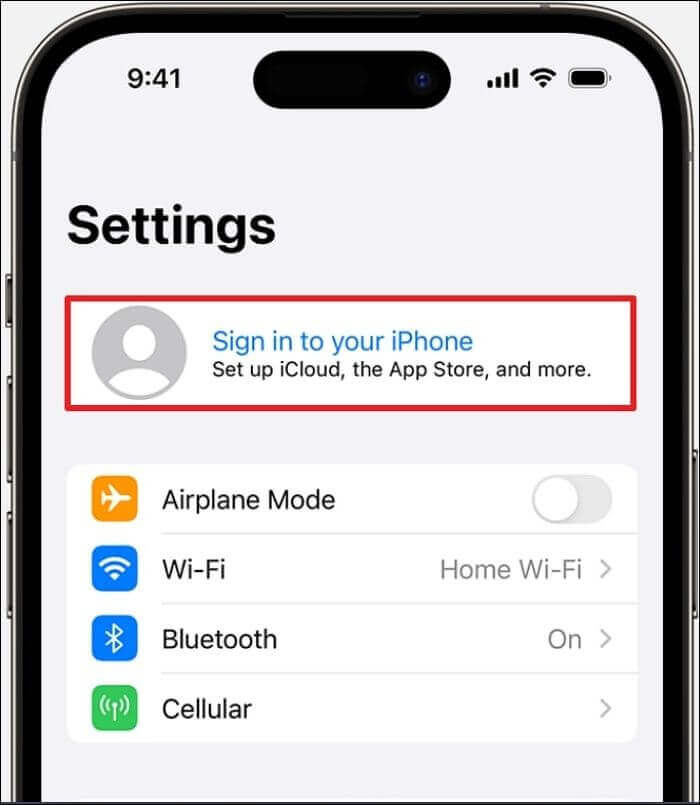
2 تمكين صور iCloud
إذا قمت بإيقاف تشغيل صور iCloud عن طريق الخطأ، فستتم إزالة الصور المتزامنة من جهازك ولكنها ستبقى في iCloud. لاستعادة هذه الصور المخفية، اتبع هذه الخطوات:
الخطوة 1: افتح تطبيق الإعدادات على الايفون.
الخطوة 2: اضغط على Apple ID الخاص بك ثم iCloud.
الخطوة 3: قم بتفعيل مفتاح "الصور".
الخطوة 4: انتظر حتى تعود الصور المخفية في iCloud للظهور مرة أخرى في تطبيق الصور على الايفون.
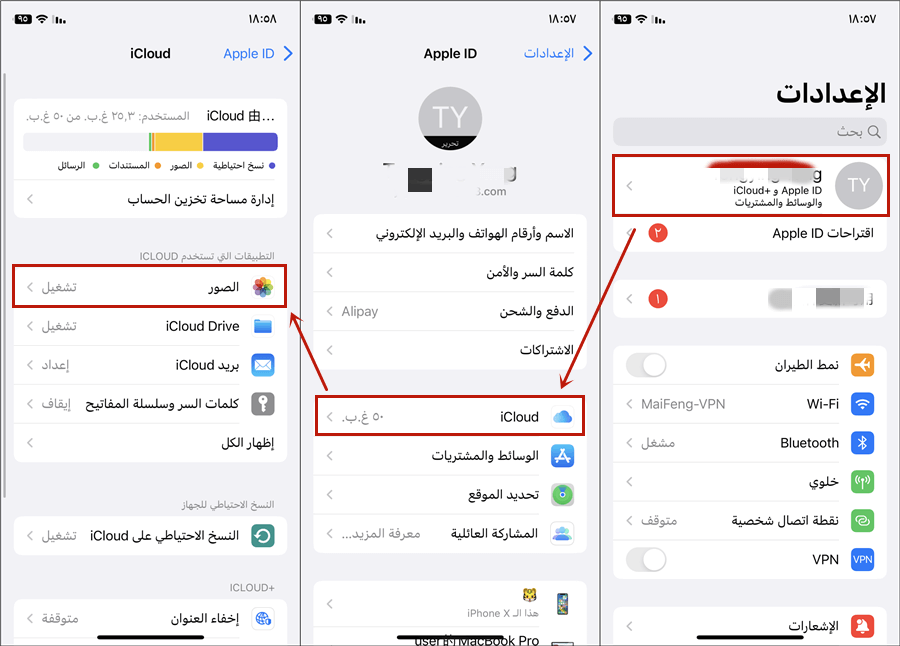
3 مراجعة المحذوفة مؤخرًا
قد يكون اختفاء الصور من الاستديو في الايفون بسبب قمت بحذف صورة أو فيديو عن طريق الخطأ، لكن لا يتم حذفه على الفور، بل يتم نقله إلى ألبوم "الصور المحذوفة مؤخرًا" ويظل هناك لمدة 30 يومًا قبل الحذف النهائي. إليك ما يجب القيام به لاسترجاع الصور المخفية في "المحذوفة مؤخرًا":
الخطوة 1: افتح تطبيق الصور وانتقل إلى قسم الألبومات.
الخطوة 2: انتقل إلى أسفل وحدد "الصور المحذوفة مؤخرًا".
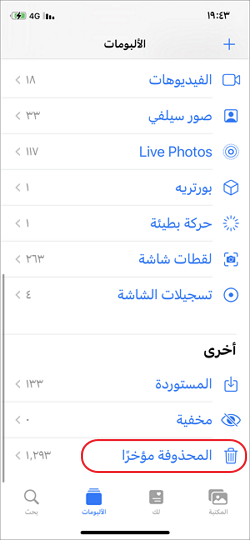
الخطوة 3: إذا كانت الصور التي تحتاجها موجودة هناك، انقر فوق "تحديد".
الخطوة 4: اختر الصور المخفية التي تريد استعادتها، ثم انقر على "استعادة" لتأكيد العملية.
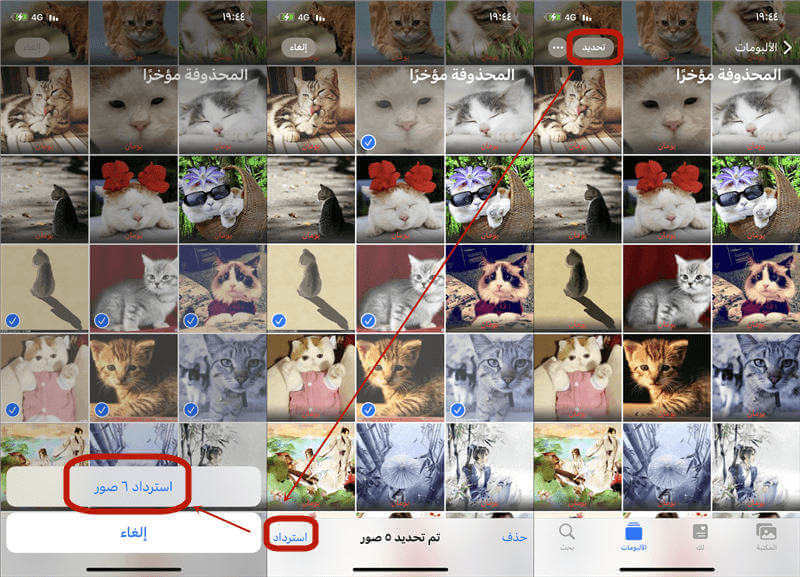
4 كشف الصور المخفية
كما، يُنصح بالتحقق من مجلد الصور المخفية على الايفون. في بعض الأحيان، قد تكون قد أخفيت صورا في "عرض اللحظات"، "المجموعات"، أو "السنوات". هذه الصور المخفية لن تظهر في لفة الكاميرا الخاصة بك ولكن ستكون مخزنة في ألبوم الصور المخفية. لإظهارها، اتبع هذه الخطوات السهلة:
الخطوة 1: افتح تطبيق الصور وانقر على علامة الألبوم.
الخطوة 2: في "الألبومات الأخرى"، انقر على "المخفية".
الخطوة 3: اختر الصور التي ترغب في إظهارها، ثم انقر على "إظهار".
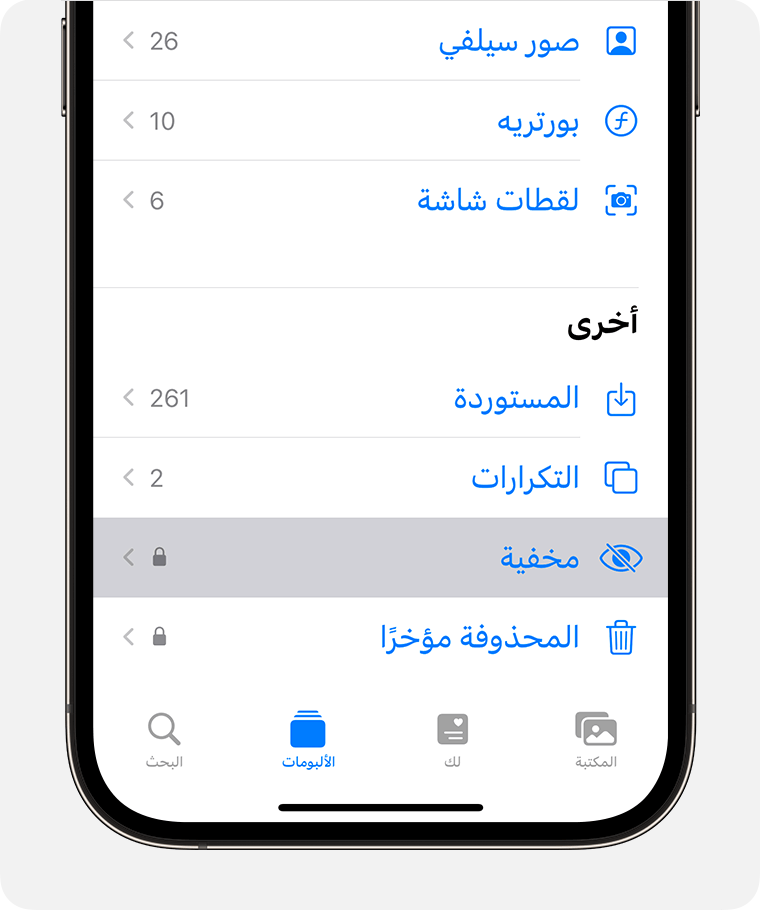
5 استخدام نفس Apple ID
لضمان ظهور الصور المخفية على الايفون الخاص بك، تأكد من تسجيل الدخول باستخدام نفس Apple ID على جميع أجهزتك. للتحقق من ذلك، انتقل إلى "الإعدادات" على الايفون الخاص بك وإلى "تفضيلات النظام" على جهاز Mac الخاص بك. إذا لم تتطابق المعرّفات، قم بتسجيل الخروج ثم سجل الدخول باستخدام المعرّف الصحيح.
الخاتمة
يتناول هذا المقال سبب اختفاء الصور من الاستديو في الايفون. إذا اكتشفت أن تلك الصور المخفية قد اختفت، ولم يكن لديك نسخة احتياطية، يمكنك تجربة iMyFone D-Back أداة استعادة البيانات iOS التي يمكنها مساعدتك في رؤية واسترجاع الصور المخفية في الايفون.
إذا كانت لديك أي أسئلة، يرجى ترك رسالة أدناه لأعرف بذلك.